U této operace je vysoká pravděpodobnost nenávratného poškození (bricknutí) vašeho telefonu. Vše děláte na vlastní riziko.
ADB neboli Android Data Bridge, je jeden ze způsobů jak dostat data do vašeho Android zařízení či s ním pomocí této metody nějakým způsobem komunikovat, v tomto návodu ukážu jak flashovat .ZIP soubory do vašeho androida pomocí ADB Sideload v recovery.
Doporučuji k tomuto návodu použít TWRP recovery nebo CWM recovery.
Stáhněte si ADB instalátor, a nainstalujte jej.
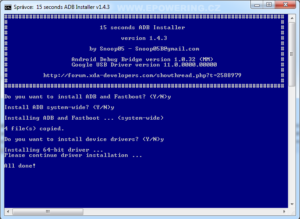
Všude odpovíme klávesou „Y“program se sám zavře a je nainstalován.
Nyní mobil spustíte v recovery režimu, a přejdete do ADB módu pomocí ADVANCED -> ADB SIDELOAD a potáhněte posuvník pro spuštění ADB.

Otevřte složku ve které se nachází .ZIP soubor, v ní stiskněte SHIFT + Pravé tlačítko myši -> Zde otevřít příkazové okno
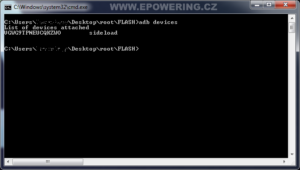
Použijte příkaz adb devices a stiskněte ENTER, pomocí tohoto příkazu, zjistíte zda zařízení je správně připojeno a nachází se ve správném módu. Pokud se zařízení nezobrazí a bude to psát ‚none‘, je nutné nainstalovat manuálně drivery (vybrat ze seznamu -> android device -> ADB sideload). Případně je chyba jinde, či není otevřený ADB ze strany mobilu.
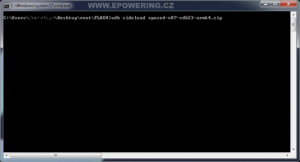
Použijte příkaz adb sideload „název souboru.zip“ a stiskněte ENTER
Začnou nabíhat procenta, a na mobilu se začne psát někde v konzoli co se právě děje, jakmile se flash dokončí, bude to vypadat asi takto.
A nyní jste naflashovali soubor do vašeho zařízení aniž by jste museli cokoliv kopírovat do mobilu či na SD kartu. Tento postup je ozkoušen pro CWM a TWRP recovery a je plně funkční. Lze takto flashovat i samotný systém.
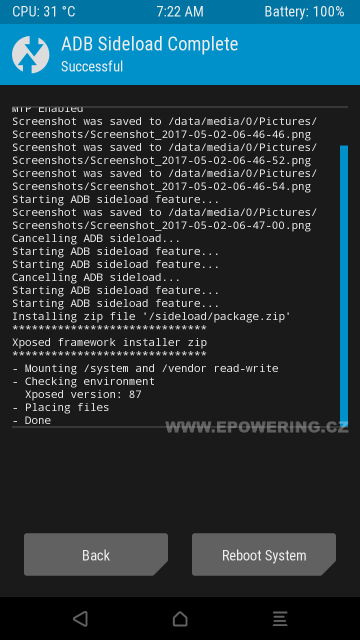
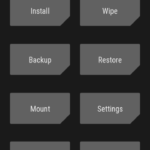
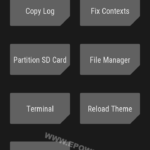
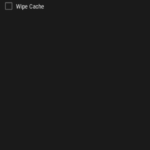
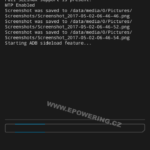

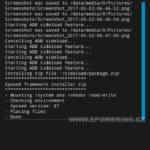
Nikdo tento příspěvek zatím neokomentoval, buďte první!